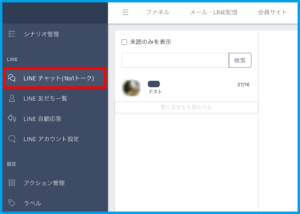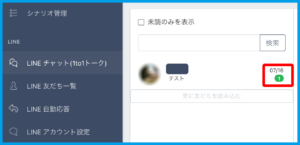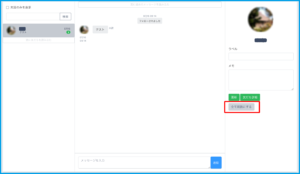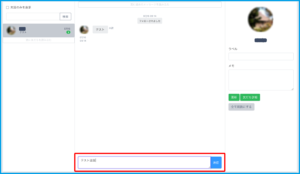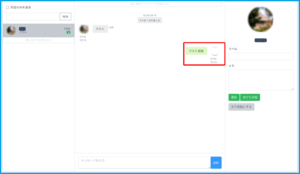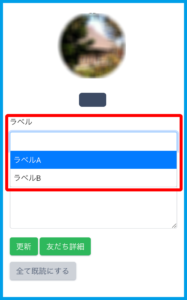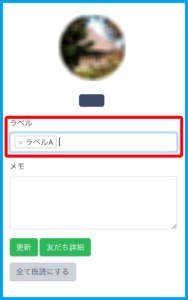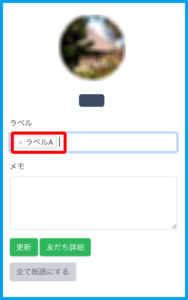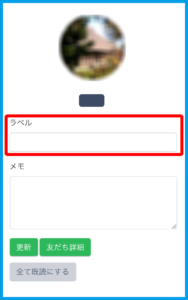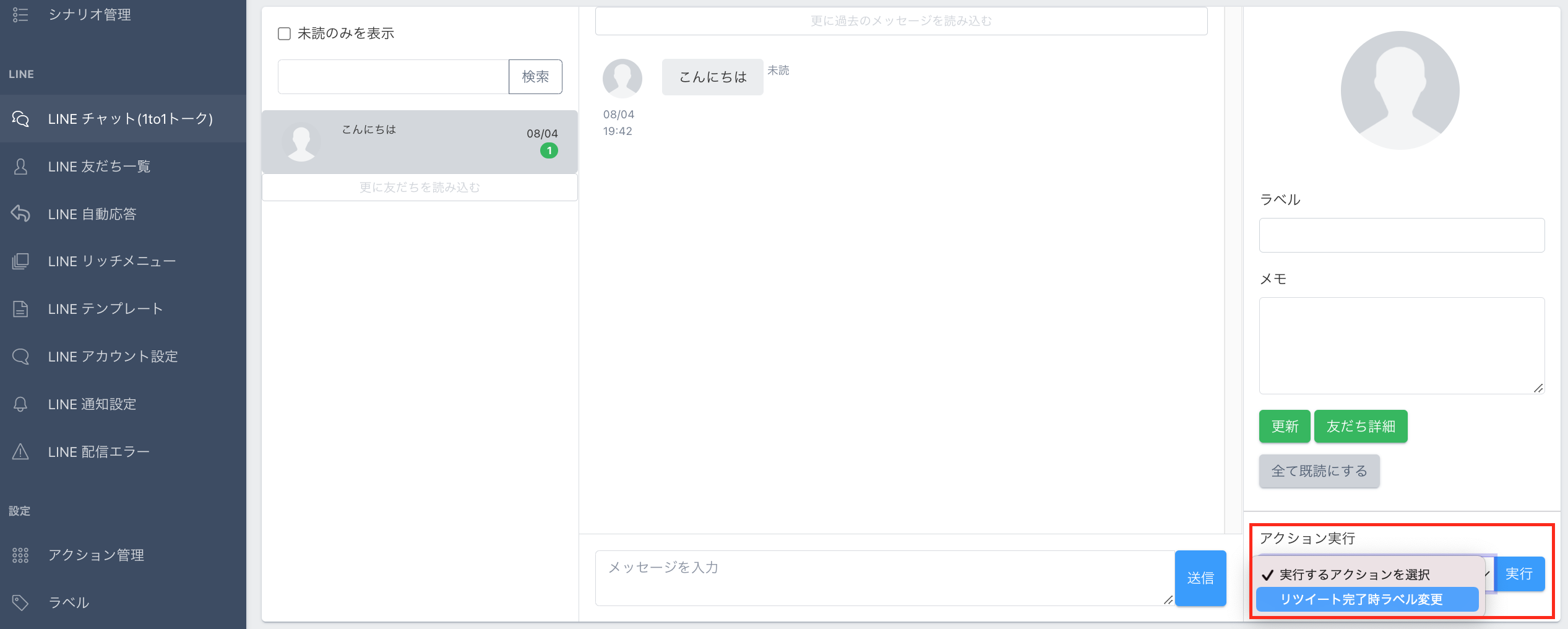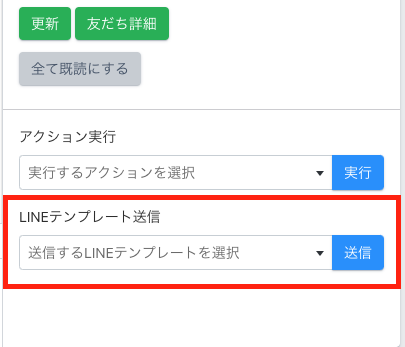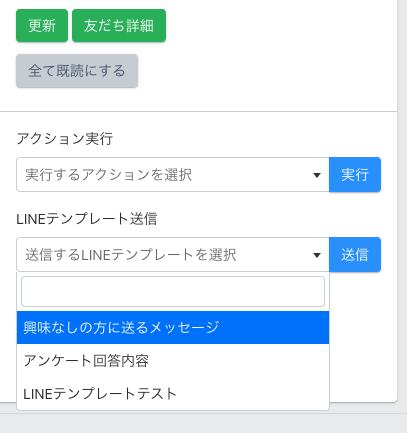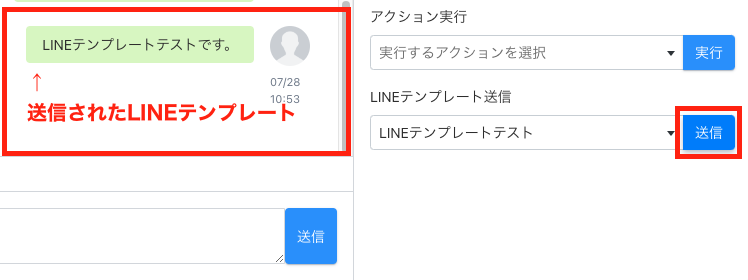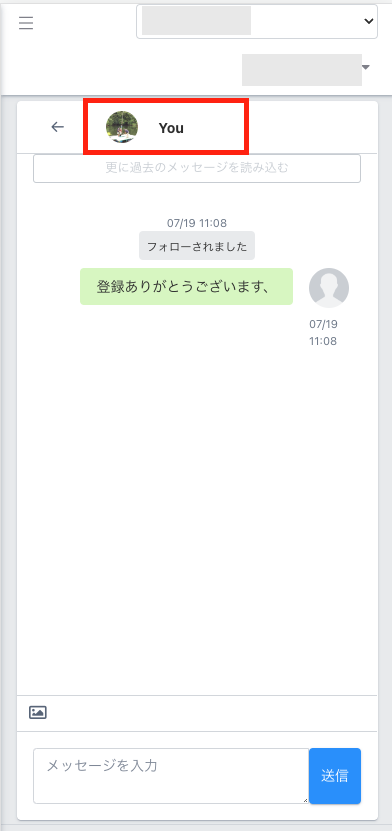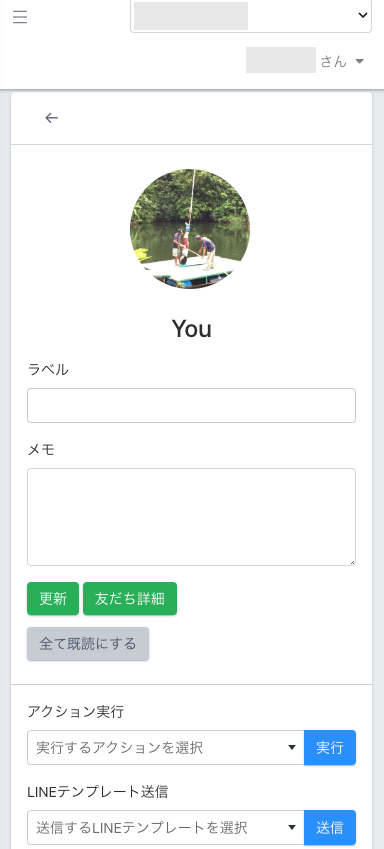Content
LINE チャット(1to1トーク)とは?
一斉送信、ステップ配信、リマインダー配信の機能は「1対多」での配信を行っています。
LINE チャット(1to1トーク)の機能では「1対多」ではなく「1対1」でリアルタイムのチャット形式で、LINEのメッセージのやり取りを行うことができます。
読者から送られたメッセージは即時、画面に反映されます。
利用が必要なケース・利用しなくて良いケース
・利用が必要なケース
質問のやり取りなど密なコミュニケーションを取る際に必要です。
※一斉配信、ステップ配信、リマインダー配信では
「質問・相談がありましたらLINEにメッセージをお送りください」
などのメッセージを送ると読者からメッセージが来るようになり効果的です。
・利用しなくて良いケース
LINE機能を利用していなかったり、一斉送信等で完結する場合には必要ございません。
開き方
1.上メニュー【メール・LINE配信】>LINE使用のアカウントをクリックします。
2.左メニュー【LINE チャット(1to1トーク)】をクリックしますと「1to1」の画面になります。
未読数のチェック
1.友だちアカウントの右に出ている数字が未読数を表しています。
2.未読数を「0」にするには、アカウントをクリックした後に【全て既読にする】をクリックしてください。
※メッセージを画面に表示しても「全て既読にする」を押さないと未読数は減らない仕様となっています
メッセージを送る
1.送るアカウントを選択し、中央下部にあるテキストボックスにメッセージを入力しましたら【送信】をクリックします。
2.LINE画面ウィンドウにメッセージが表示されましたら、相手にもメッセージが送信されます。
ラベルを追加
1.編集したいアカウントを選択し、右側に表示される【ラベル】ボックスをクリックします。登録されているラベルがプルダウンで表示されます。
※ラベルの登録はコチラをご参考ください。
2.ボックス内に選択したラベルが表示されましたら、追加完了です。
ラベルを解除
1.【ラベル】ボックス内の解除したいラベル名の左にある「×」をクリックします。
2.【ラベル】ボックスから表示が消えたら、解除完了となります。
チャットからアクションを実行する
チャット画面から、事前に登録したアクションを実行できる機能です。
※LINEアクション機能についてはコチラ
1.対象ユーザーのチャット欄を開き、右下の【アクション実行】から該当のアクションを選択してください
2.【実行】ボタンを押下し、以下のメッセージが表示されれば完了です。
チャットからLINEテンプレートを送信する
チャット画面から、事前に作成したをLINEテンプレートを送信できる機能です。
※LINEテンプレート機能についてはコチラ
1.対象ユーザーのチャット欄を開き、右下の【LINEテンプレート送信】から該当のLINEテンプレートを選択してください
※事前にLINEテンプレートを作成していないと選択できません。
2. LINEテンプレートを選択して【送信】ボタンを押すとLINEテンプレートが送信されます。
スマホでLINEチャット(1to1トーク)をする
スマートフォンでLINEチャットすることも可能です。
UTAGEアカウントにログインして頂き、LINEチャット(1to1トーク)画面よりチャットが可能です。
上に表示されているLINEアイコンとLINEネームをクリックすると、LINE友だち情報画面へ遷移します。
LINE友だちに付与されているラベルなどはこちらから確認して頂けます。
次のステップ